Некоторые пользователи сообщают, что Приложение Discord продолжает случайным образом перезапускаться на их ПК с Windows. Хотя у некоторых проблема возникает во время потоковой передачи, многие сталкивались с проблемой при обычном использовании приложения. Теперь, почему возникает эта проблема, давайте узнаем ниже.
Почему мой Discord постоянно вылетает и перезагружается?
Если ваш Приложение Discord продолжает закрываться или аварийно завершать работу , это может быть вызвано поврежденными или устаревшими драйверами устройств. Следовательно, убедитесь, что в вашей системе установлены последние версии драйверов устройств. Кроме того, это может быть вызвано включенным аппаратным ускорением в приложении, поврежденным файлом кеша или поврежденной установкой самого приложения.
В дополнение к вышеуказанным причинам, если Discord продолжает автоматически закрываться и перезапускаться, проблема может быть вызвана устаревшей версией приложения, проблемой с текущим регионом сервера и т. д. В некоторых случаях это также может быть проблема с сервером. Если серверы Discord в настоящее время не работают, вы можете столкнуться с проблемой отключения приложения, а затем случайного перезапуска. Ну действуй проверить статус сервера Discord и убедитесь, что он запущен и работает.
Как исправить сбой Discord во время потоковой передачи?
Вы можете предотвратить сбой приложения Discord во время потоковой передачи, обновив все драйверы устройств, особенно графические драйверы. Кроме того, удаление поврежденных файлов кеша, связанных с Discord, является еще одним хорошим решением проблемы. Вы также можете отключить аппаратное ускорение в приложении, отключить привязки клавиш или отключить режим совместимости для Discord. Если эти решения не помогают, вы можете выполнить чистую установку Discord, чтобы решить проблему.
Discord продолжает случайным образом перезапускаться во время потоковой передачи
Если ваше приложение Discord продолжает случайным образом перезапускаться во время потоковой передачи или просто при использовании приложения, попробуйте перезапустить приложение или компьютер, чтобы проверить, устранена ли проблема. Если это не поможет, вот исправления, которые вы можете использовать для решения проблемы:
- Завершите все экземпляры Discord и перезапустите приложение.
- Убедитесь, что Discord обновлен.
- Удалите кеш дискорда.
- Сменить регион канала.
- Включите устаревший режим.
- Отключите аппаратное ускорение в Discord.
- Переустановите Дискорд.
1] Завершите все экземпляры Discord и перезапустите приложение.

Первое, что вы можете сделать, чтобы решить эту проблему, — закрыть все запущенные экземпляры Discord, а затем перезапустить приложение. Вы можете сделать это с помощью диспетчера задач Windows. Вот как:
Сначала щелкните правой кнопкой мыши на панели задач и выберите Диспетчер задач вариант. Далее, из Процессы вкладку, выберите экземпляр Discord и нажмите кнопку Завершить задачу кнопку, чтобы закрыть его. Повторите этот шаг для всех других экземпляров Discord, работающих на вашем компьютере. После этого перезапустите Discord и проверьте, решена ли проблема. Если нет, вы можете использовать следующее решение для устранения проблемы.
Читать: Не удается установить Discord, установка не удалась на ПК с Windows .
2] Убедитесь, что Discord обновлен.
Чтобы избежать таких проблем, убедитесь, что на вашем компьютере установлена последняя версия Discord. Установка Discord, ожидающая обновления, обновляется при каждом перезапуске. Вы также можете нажать Ctrl+R, чтобы принудительно обновить Discord.
Если вы используете последнюю версию Discord, но эта проблема возникает, используйте следующее исправление.
3] Удалить кэш Discord
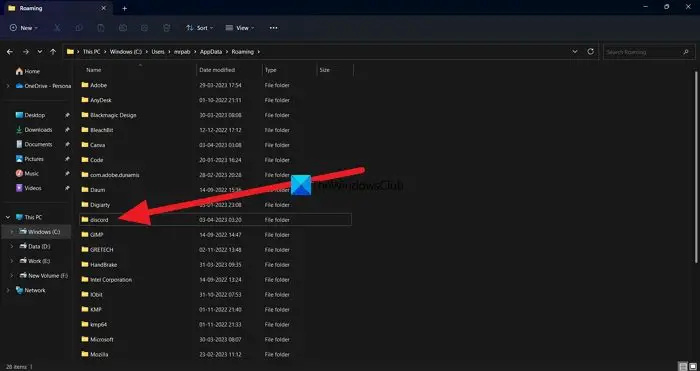
что такое Microsoft XPS Document Writer
Поврежденный кеш, связанный с Discord, может вызывать случайный перезапуск приложения. Следовательно, если сценарий применим, способ решить проблему — очистить кеш-папку Discord, хранящуюся на вашем компьютере. Для этого выполните следующие действия:
- Сначала откройте диспетчер задач Windows, нажав горячую клавишу Ctrl+Shift+Esc.
- Теперь завершите все процессы Discord, используя кнопку «Завершить задачу».
- Затем вызовите окно команды «Выполнить» с помощью горячей клавиши Win + R и введите %данные приложения% в своем Открытом поле.
- После этого ищите разлад папку, выберите ее и удалите эту папку с помощью кнопки Удалить.
- После этого вы можете перезапустить приложение Discord и проверить, перестало ли оно перезапускаться случайным образом или нет.
4] Изменить регион канала
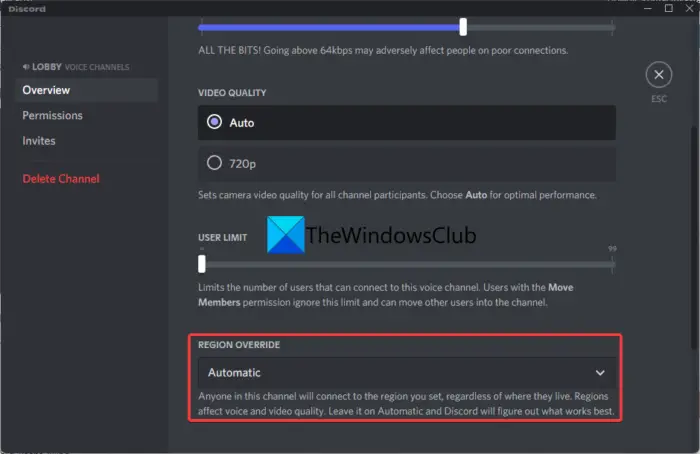
Проблема может возникнуть при использовании определенного региона сервера. Если это так, вы можете изменить регион сервера на DISocrd и проверить, помогает ли это решить проблему случайного перезапуска Discord или нет. Вот шаги, чтобы сделать это:
- В приложении Discord наведите указатель мыши на активный канал и нажмите кнопку в виде шестеренки.
- Теперь перейдите к Обзор вкладка в настройках канала.
- Далее ищите ЗАМЕНА РЕГИОНА вариант и нажмите на него.
- После этого выберите регион, отличный от текущего.
- Наконец, нажмите кнопку Сохранить изменения кнопку, чтобы применить новые изменения.
Если даже после присоединения к другому региону проблема остается прежней, вы можете использовать другое исправление для ее решения.
Читать: Исправить ошибки журнала консоли Discord на компьютере с Windows .
5] Включить устаревший режим
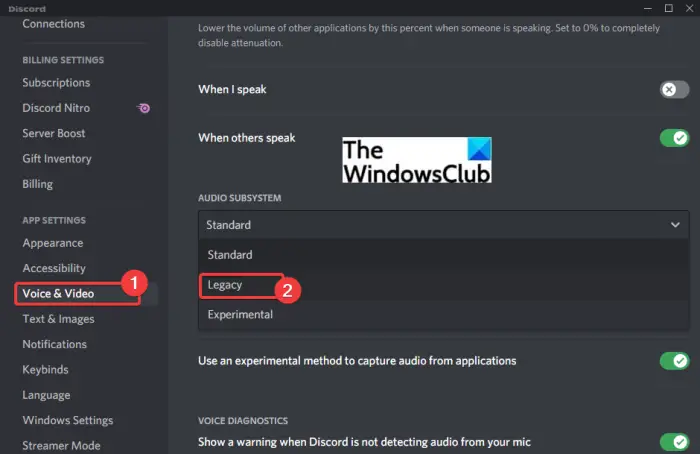
Если приложение Discord случайным образом перезапускается при присоединении к голосовому каналу, возможно, проблема связана с обработкой звука. Вы можете столкнуться с проблемами с Discord при использовании стандартной или стандартной звуковой подсистемы, особенно с устаревшими звуковыми драйверами. Итак, проверьте звуковую подсистему Discord в режиме Legacy и посмотрите, поможет ли это. Вот как:
- Во-первых, откройте Discord и нажмите на Пользовательские настройки (значок шестеренки) внизу.
- Теперь нажмите на Голос и видео вариант, а затем перейти к АУДИО ПОДСИСТЕМА раздел.
- После этого нажмите раскрывающийся список рядом с ним и выберите Наследие звуковая подсистема.
- Затем нажмите кнопку «ОК» в запросе подтверждения.
- После этого закройте окно настроек и перезапустите приложение Discord.
Надеюсь, вы не столкнетесь с той же проблемой сейчас.
Читать: Discord продолжает сбой или зависание на ПК с Windows .
6] Отключите аппаратное ускорение в Discord.
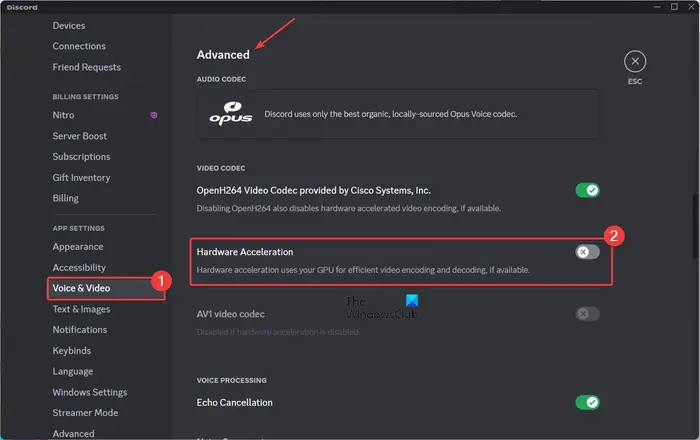
Аппаратное ускорение — это удобная функция, которая позволяет Discord максимально использовать ваш графический процессор и ускорять выполнение таких задач, как кодирование/декодирование видео. Однако эта функция также может вызвать несколько ошибок и проблем в обычной работе приложения, поскольку может привести к перегрузке системных ресурсов.
Теперь, если вы столкнулись с этой проблемой после включения функции аппаратного ускорения в Discord, рассмотрите возможность ее отключения, а затем проверьте, устранена ли проблема. Вот шаги, которые вы можете использовать для этого:
- Сначала откройте приложение Discord и нажмите на значок Пользовательские настройки кнопку в нижней части окна.
- Теперь идите в Голос и видео вариант и прокрутите вниз до Передовой раздел на правой боковой панели.
- Затем выключите переключатель, связанный с Аппаратное ускорение вариант.
- Наконец, перезапустите Discord и, надеюсь, приложение не перезапустится автоматически.
7] Переустановите Дискорд
Если все вышеперечисленные решения не помогли вам, последнее средство для решения проблемы — переустановить свежую и чистую копию приложения Discord в вашей системе. Вполне вероятно, что вы имеете дело с поврежденной установкой приложения или заражены некоторые файлы Discord, что приводит к случайному перезапуску приложения. Следовательно, удаление и переустановка приложения должны вам помочь.
Во-первых, полностью удалите Discord с вашего компьютера. Для этого откройте «Настройки» с помощью Win+I и перейдите в Программы вкладка Теперь нажмите кнопку Приложения и функции вариант, а затем прокрутите вниз до приложения Discord. Затем нажмите кнопку меню из трех точек рядом с ней, нажмите «Удалить» и следуйте инструкциям на экране, чтобы завершить процесс.
Когда закончите, перейдите к месту установки приложения Discord и обязательно удалите его. Кроме того, очистите папку Discord от C:\Users\<имя пользователя>\AppData\Roaming и C:\Users\<имя пользователя>\AppData\Local папки. После этого перезагрузите компьютер.
При следующем запуске загрузите последнюю версию Discord с официального сайта и установите ее на свой компьютер. Приложение Discord теперь должно работать правильно, без автоматического перезапуска.
Надеюсь, это поможет!
Теперь прочитайте: Исправить ошибки голосового подключения Discord в Windows .


![Surface Pen Eraser не стирается или работает неправильно [Исправлено]](https://prankmike.com/img/surface/AC/surface-pen-eraser-not-erasing-or-working-properly-fixed-1.png)








![Высокое энергопотребление Проводника Windows [Исправлено]](https://prankmike.com/img/explorer/B2/windows-explorer-high-power-usage-fixed-1.png)


